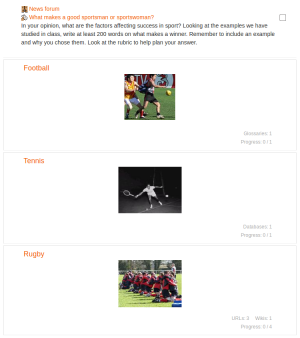「コース設定」の版間の差分
Toshihiro KITA (トーク | 投稿記録) |
Toshihiro KITA (トーク | 投稿記録) |
||
| 52行目: | 52行目: | ||
ウィークリーフォーマットのみのコースの場合、コースの終了日は、コースの開講日とセクション数に基づいて自動的に計算されます。コースのセクション(週)が追加または削除されると、コースの日付が自動的に変更されます。'セクション数より終了日を計算する' にチェックを入れた場合、手動でコース終了日を設定することはできません。 | ウィークリーフォーマットのみのコースの場合、コースの終了日は、コースの開講日とセクション数に基づいて自動的に計算されます。コースのセクション(週)が追加または削除されると、コースの日付が自動的に変更されます。'セクション数より終了日を計算する' にチェックを入れた場合、手動でコース終了日を設定することはできません。 | ||
=== | ===コース可視性=== | ||
ここでは、コースを完全に ''隠す'' ことができます。マネージャ、コース作成者、教師、および[[Capabilities/moodle/course:viewhiddencourses|非表示コースの表示ケイパビリティ]]を持つ他のユーザを除いて、コースのリストには表示されません。学生がコースURLに直接アクセスしようとしても、入場は許可されません。 | |||
[[Capabilities/moodle/course:visibility|hide/showcoursescapability]] | [[Capabilities/moodle/course:visibility|hide/showcoursescapability]]は、ユーザがコースを非表示にできるかどうかを制御します。 | ||
===コースID番号=== | ===コースID番号=== | ||
2020年11月27日 (金) 02:06時点における版
教師、またはコース設定機能の更新を持つ他のユーザーは、アドミニストレーション>コース管理>設定の編集でコース設定を変更できます。
全般
長いコース名
コース名です。フロントページとダッシュボードのコースリストとレポートにリンクとして表示されます。また、コースを表示するときにブラウザのタイトルバーでも使用されます。
ケイパビリティmoodle/course:changefullnameは、ユーザーがコースのフルネームを編集できるかどうかを制御します。
コース省略名
多くの教育機関では、BP102やCOMMSなどのコースを簡単に参照できます。コースの名前がまだない場合でも、ここで作成してください。これは、ナビゲーションブロックなど、長い名前が適切でないいくつかの場所で使用されます。
ケイパビリティmoodle/course:changeshortnameは、ユーザーがコース省略名フィールドを編集できるかどうかを制御します。
デフォルトでは、コースのリストには長いコース名のみが表示されます。ただし、管理者は、必要に応じて、アドミニストレーション > サイト管理 > アピアランス > コース のチェックボックスをオンにすることで、コース省略名を表示できるようにすることもできます。
コースカテゴリ
サイト管理者は、教師と生徒がコースを簡単に見つけられるようにコースカテゴリを作成している場合があります。コースのカテゴリは、ナビゲーションブロックに反映される場合があります。
ケイパビリティmoodle/course:changecategoryは、ユーザーがコースカテゴリを編集できるかどうかを制御します。
開講日
この設定は、ログの表示とウィークリーフォーマットのトピックの日付に影響します。
ウィークリー コースフォーマットを使用する場合、開講日はコースの最初のセクションに表示されます。たとえば、7月27日を選択すると、最初のセクションに 7月27日 - 8月2日 が表示されます(そのセクションでデフォルトの表示が選択されている場合)。
この設定は、ログの表示に影響します。これは、ログ活動が表示される最も早い日付になります。
この設定は、'ソーシャル' または 'トピック' フォーマットを使用するコースには影響しません。
- ヒント: 教育機関が週単位のスケジュールで運営されている場合は、コースの開講日を月曜日などの週の最初の日に設定することを検討してください。'週の最初の日' は言語のlangconfig file によって設定され、デフォルトの英語の言語パックの月曜日とは異なる場合があることに注意してください。
- ヒント: 一般に、コースに実際の開講日がない場合は、日付を昨日に設定し、空き状況設定を使用してコースを学生に公開します。
- ヒント: 自己登録コースの設定を確認して、特定の日時より前に学生がコースに参加できないようにします。
コース終了日
コースの終了日は、コースをユーザのコースリストに含めるかどうかを決定するために使用されます。終了日を過ぎると、コースはナビゲーションブロック/ドロワーにリストされなくなり、学生のダッシュボードのコースの概要に過去としてリストされます。
コース終了日は、データが削除されるまでの保持期間の計算にも使用されます。カスタムレポートでも使用できます。コース期間中の活動の報告。
ユーザーは終了日後もコースに参加できます。つまり、日付はアクセスを制限しません。
セクション数より終了日を計算する
ウィークリーフォーマットのみのコースの場合、コースの終了日は、コースの開講日とセクション数に基づいて自動的に計算されます。コースのセクション(週)が追加または削除されると、コースの日付が自動的に変更されます。'セクション数より終了日を計算する' にチェックを入れた場合、手動でコース終了日を設定することはできません。
コース可視性
ここでは、コースを完全に 隠す ことができます。マネージャ、コース作成者、教師、および非表示コースの表示ケイパビリティを持つ他のユーザを除いて、コースのリストには表示されません。学生がコースURLに直接アクセスしようとしても、入場は許可されません。
hide/showcoursescapabilityは、ユーザがコースを非表示にできるかどうかを制御します。
コースID番号
ID番号は英数字フィールドです。いくつかの潜在的な用途があります。通常、学生には表示されません。ただし、コースのカタログIDとして、このコースを外部システムのIDと照合するために使用することも、証明書モジュールで印刷フィールドとして使用することもできます。
ケイパビリティmoodle/course:changeidnumberは、ユーザーがID番号を編集できるかどうかを制御します。
説明
コース概要
概要はコース一覧ページに表示されます。このフィールドは、コースの検索時に検索され、コース/サイトの説明ブロックにも表示されます。
ケイパビリティmoodle/course:changesummaryは、ユーザーがコース概要を編集できるかどうかを制御します。
コース画像
画像(および管理者によって許可されている場合は、他のファイルの種類)をコースの要約に添付できます。コース名や要約と同様に、コース外からだれでもアクセスできます。Capabilities/moodle/course:changesummary capabilityを持つユーザーのみ、コース概要ファイルをアップロード/変更できます。 これが管理者によって許可されていない場合、コース概要ファイルをアップロードするためのボックスは表示されないことに注意してください。
デフォルトでは、jpg、gif、pngのファイルタイプのみがコース概要ファイルとして許可されています。管理者は、「管理」>「サイト管理」>「外観」>「コース」で許可されているファイルタイプを変更できます。
コース形式
フォーマット
コース形式を参照してください
非表示のセクション
このオプションを使用すると、コースの非表示セクションを学生にどのように表示するかを決定できます。デフォルトでは、非表示のセクションがどこにあるかを示す小さな領域が(折りたたまれた形式で、通常は灰色で)表示されますが、非表示の活動とテキストは実際には表示されません。これは、週次形式で特に役立ちます。これにより、クラス以外の週が明確になるか、またはクイズがあり、生徒に見せたくない場合があります。
- ヒント:選択した場合、これらの利用できないアイテムは完全に非表示にできるため、学生はコースのセクションや活動が非表示であることさえわかりません。
コースレイアウト
コースレイアウト設定は、コース全体を1ページに表示するか、複数ページに分割して表示するかを決定します。この設定は現在、トピックと毎週のコアコース形式に適用され、折りたたまれたトピックのコース形式のみに提供されます。
教師は、使い慣れたスクロール形式で「1ページにすべてのセクションを表示する」か、「1ページに1セクションを表示する」かをドロップダウンから選択します。
ページごとに1つのセクションを選択した場合、コースページは、個々のセクションへのリンクのリストに省略されます。個々のセクションが表示されている場合、セクションの上下のリンクから次のセクションと前のセクションにアクセスできます。
学校のデモサイトコースThe Sports of Sportsにアクセスして、「ページごとに1つのセクションを表示する」コースレイアウトの実際の動作を確認してください。
外観
(これらの設定はデフォルトで折りたたまれています。)
強制テーマ
サイト管理者が教師にコーステーマの設定を許可している場合、このプルダウンメニューには、サイト上のテーマのリストが表示されます。教師はこれを使用して、Moodleサイトの他の部分とは異なるコースの外観を選択できます。
言語を強制する
コースで言語を強制すると、学生が自分のプロフィールで別の優先言語を選択した場合でも、このコースのMoodleのインターフェースはこの特定の言語になります。
デフォルトでは、教師とマネージャーの編集にはmoodle/course:forcelanguageの機能があり、生徒の言語を選択して強制できます。管理者は、コースの教師/マネージャーにこの機能を望まない場合は、この機能を削除できます。
お知らせの数
お知らせフォーラムからの最近のお知らせの数を最新のお知らせブロックに表示する必要があります。
コースでアナウンスフォーラムが必要ない場合は、この設定をゼロに設定する必要があります。
生徒に成績表を表示
ここでは、管理ブロックのgradesへのリンクを学生に表示するかどうかを決定できます。コースで段階的な活動を使用しない場合は、これを無効にするのが理にかなっています。成績が使用されていて、このリンクが無効になっている場合でも、学生はassignmentなどの実際の活動自体から成績を確認できます
活動レポートを表示
ここで、生徒に活動レポートを表示するかどうかを決定できます。ただし、これを行うとサーバーに負荷がかかるため、デフォルトでは設定が無効になっています。
ファイルとアップロード
(これらの設定はデフォルトで折りたたまれています。)
最大アップロードサイズ
ここでは、学生がコースにアップロードできるファイルの最大サイズを決定できます。サイト管理者は、教師が選択するsizesavailableを決定できます。
編集中の教師や他のユーザーは、能力moodle/course:ignorefilesizelimitsを与えることにより、最大サイズより大きいファイルをアップロードできる場合があります。
完了の追跡
(これらの設定はデフォルトで折りたたまれています。)
活動完了の完了追跡を有効にする必要があります。コースの完了基準は、活動の設定にある活動の完了値に基づいている場合もあります。
グループ
(これらの設定はデフォルトで折りたたまれています。)
グループモード
ここでは、プルダウンメニューを使用してコースレベルでグループモードを定義できます。「Nogroups」、「Separategroups」、「Visiblegroups」が選択肢です。選択した設定は、そのコース内で定義されたすべての活動のデフォルトのグループモードになります。グループ設定は、参加者リストに表示される内容、および活動で対話できるユーザーに影響を与える可能性があります。
力
グループモードがコースレベルで「強制」されている場合、この特定のグループモードはそのコースのすべての活動に適用されます。これにより、特別なグループ設定を持つ可能性のある活動が上書きされます。
デフォルトのグループ化
groupingsが有効な場合、コース活動とリソースのデフォルトのグループ化が設定される場合があります。
役割の名前変更
(これらの設定はデフォルトで折りたたまれています。)
コースで使用されているrolesの名前を変更できます。たとえば、教師の役割の名前を「ファシリテーター」、「チューター」、「ガイド」に変更したい場合があります。これらの新しいロール名はコース内に表示されます。たとえば、参加者と権限のオーバーライドページ。
サイト管理者が名前を変更したか、新しい役割を追加した可能性があることに注意してください。これらの名前が表示され、教師は名前を変更できます。
サイトのすべてのコースで「先生」の単語を異ならせたい場合、サイト管理者は、「管理」>「サイト管理」>「ユーザー」>「権限」>「役割の定義」で、教師と非編集教師の役割を編集できます。そこでカスタムのフルネームを変更します。
タグ
教師はここにコースタグを追加できます。新しいタグまたは公式タグのいずれかです。詳細については、タグの使用を参照してください。
コースカスタムフィールド
管理者がサイト管理/コース/コースのカスタムフィールドで有効にした場合、教師が設定できるフィールドをここで使用できるようになります。
サイト管理設定
管理者は、「アドミニストレーション>サイト管理>コース>コースのデフォルト設定」でコースのデフォルト設定を設定できます。
週/トピックの最大数は、サイト上のすべてのコースに設定できます。デフォルト値は52です。
コースカスタムフィールドは、サイト管理/コース/コースカスタムフィールドから追加され、コース設定で教師によって構成されます。
教師がコース設定を編集できないようにする
次のフィールドのすべて/すべて-コースのフルネーム、ショートネーム、ID番号とカテゴリ、概要-は教師が編集できないようにロックされる場合があります。そうするために:
- Accessサイト管理>ユーザー>権限>ロールの定義。
- 教師の役割の反対側にある編集アイコンをクリックします。
- いずれか/すべての機能を変更moodle/course:changefullname、moodle/course:changeshortname、moodle/course:changeidnumber、moodle/course:changecategory、moodle/course:changesummaryから許可設定されていません。
- ページ下部の[変更を保存]ボタンをクリックします。